El iPhone 14/13/12 atascado en el logotipo de Apple es un problema con frecuencia escuchado en estos días. Este problema también es bastante frustrante para los usuarios. Pero, ¿qué puede hacer si tiene problemas aunque invirtió un gran dinero en un iPhone? Bueno, debe conocer la causa del logotipo de Apple y cómo solucionarlo para resolver este problema.
En este artículo, estamos sugiriendo formas increíblemente útiles de arreglar iPhone atascado en la pantalla de Apple. Así que lea este artículo si también lo enfrenta.
Parte 1: ¿Por qué el iPhone se atasca en la pantalla Apple?
Si ya sabe por qué su iPhone se quedó en el logotipo de Apple en primer lugar, entonces podrá evitar que vuelva a suceder. El iPhone se atasca en el logotipo de Apple porque algo salió mal durante su rutina de inicio que los usuarios experimentados conocen. Estas son algunas de las razones más comunes por las cuales su iPhone está atascado en la pantalla Apple.
1. Actualización de software
Probablemente la razón más común para que su iPhone esté atascado en el logotipo de Apple sea problemas de software. Una actualización de software fallida o el uso de una versión anterior de Apple iOS causa problemas de software.
2. Problemas de hardware
A menudo, el cable que conecta la placa base y la pantalla del iPhone, que se suelta o falla puede causar este problema. Este es simplemente el resultado de una falla de hardware en algunos casos.
3. Daño líquido
Para un iPhone, no es raro estar expuesto al agua. Pero desafortunadamente, el hardware interno de su dispositivo puede verse afectado incluso por una pequeña gota. Después de eso, a menudo puede enfrentar ese molesto logotipo de Apple que simplemente no se moverá.
4. Jailbreak
Jailbreak tiene riesgos como todos sabemos. Por lo tanto, puede enfrentar este problema si tiene la intención de hacer jailbreak a su iPhone.
5. Sucede después de restaurarme desde iTunes o iCloud
Puede quedarse atascado en la pantalla Apple después de restaurarla de iTunes o iCloud, sin importar por qué está restaurando su iPhone.
Parte 2: ¿Cómo arreglar el iPhone atascado en la pantalla Apple?
Estas son las soluciones para solucionar iPhone atascado en el problema de la pantalla de Apple después de saber qué causó el problema.
Método 1: corrige el iPhone atascado en el logotipo de Apple a través del reinicio de Force
Forzar reiniciar su iPhone es lo primero que puede hacer, que es el método más útil para solucionar el problema en unos minutos. Para forzar el reinicio de su iPhone en diferentes modos, siga los pasos a continuación.
En iPhone X/12/13 o posterior:
- Suelte el botón de volumen hacia arriba después de presionarlo rápidamente.
- Haga lo mismo con el botón de volumen hacia abajo también.
- Hasta que vea que el logotipo de Apple lo muestra, presione y mantenga presionado el botón lateral en el lado derecho del iPhone y su iPhone se reiniciará.
En iPhone 7/7 Plus:
Recommended Read: Cómo solucionar iPhone atascado en el logo de Apple si el almacenamiento del iPhone está lleno
- Al mismo tiempo, debe presionar y mantener presionado el botón de dormir/despertar y el botón de volumen hacia abajo.
- Cuando vea el logotipo de Apple, suelte los botones.
En iPhone SE/6S/6S más o más:
- Al mismo tiempo, debe presionar y mantener presionado el botón de dormir/despertar y el botón de inicio para forzarlo reiniciarlo.
- Una vez que aparece el logotipo de Apple, debe lanzar todos los botones.
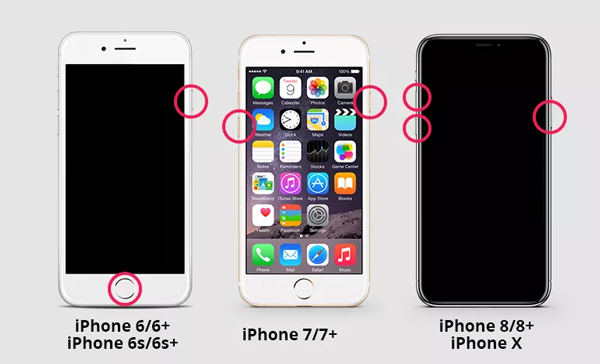
Método 2: corrige el iPhone atascado en el logotipo de Apple por modo DFU
Debe ingresar al modo DFU si el reinicio de la fuerza no resuelve la pantalla del iPhone atascada en el problema del logotipo de Apple. Todos los datos de su iPhone se perderán para el modo DFU. Pero aún así, si desea hacerlo, siga los pasos a continuación.
En el iPhone 8, iPhone SE (2da generación) y modelos posteriores:
- Presione y suelte rápidamente el botón Up de volumen y tocando el botón de volumen hacia abajo, haga lo mismo.
- Después de eso, presione y mantenga presionado el botón lateral del teléfono. Luego presione y mantenga presionado el botón de volumen hacia abajo cuando obtenga una pantalla negra.
- Durante unos cinco minutos, sigue sosteniendo estos botones. Mientras mantiene su espera en el botón de volumen hacia abajo, suelte el botón lateral.
- Luego debe seguir las indicaciones que se muestran en su computadora.
En el iPhone 7/7 más o modelos anteriores:
- Con el botón de volumen hacia abajo, mantenga presionado el botón lateral unido.
- Antes de liberar el botón lateral, siga presionando ambos botones durante ocho segundos.
- Hasta que su computadora reconozca su teléfono inteligente, siga presionando el botón de volumen hacia abajo.
Método 3: corrige el iPhone atascado en el logotipo de Apple usando la recuperación del sistema iOS
Aquí viene una forma verificada por el usuario si no pudo deshacerse del problema de logotipo atascado en Apple con los métodos anteriores. Intente usar itooltab fixgo en su computadora para resolver el iPhone atascado en el problema de la pantalla de Apple, incluso su nueva serie iPhone 14 es totalmente compatible. Es una de las mejores herramientas para solucionar los problemas del dispositivo iOS. Lo guiará en todo momento, incluso si no sabe nada sobre la solución de problemas de un iPhone. Podrá usar su dispositivo nuevamente en unos minutos.
Pasos para arreglar iPhone atascado en la pantalla Apple:
Paso 1 Primero, instale itooltab fixgo y inicie el programa en su computadora. Adjunte su iPhone a la misma computadora simultáneamente. Elija la opción Fix iOS System – Modo estándar una vez que se puede acceder a la pantalla de software. Haga clic en «arreglar ahora» en la siguiente pantalla.
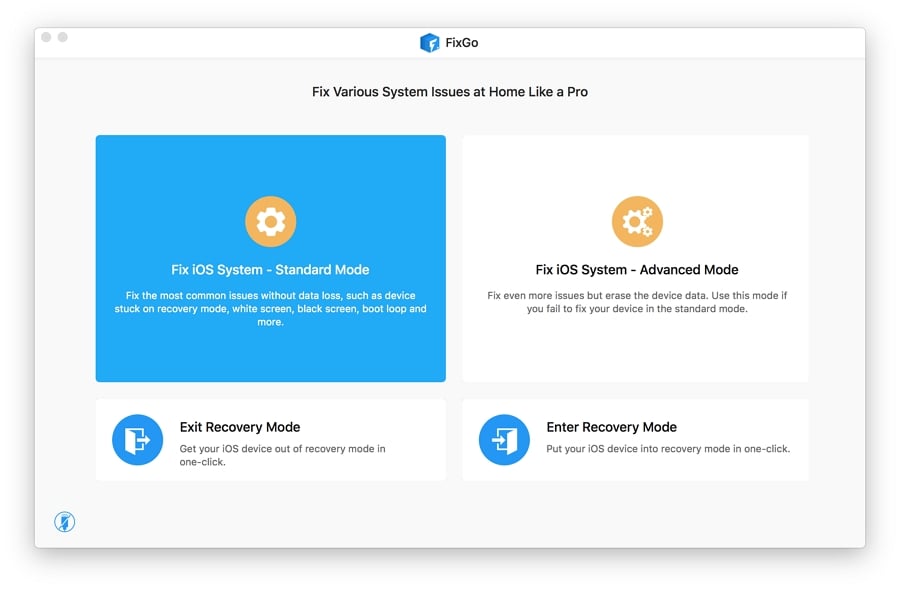
Paso 2 El programa detectará instantáneamente el modelo actual del iPhone y el software en el que se ejecuta. Haga clic en «Cambiar» para ingresar los detalles usted mismo si la información es incorrecta. Para guardar el firmware para su iPhone, haga clic en «Explorar» para elegir una carpeta. Haga clic en «Descargar».
finalmente.
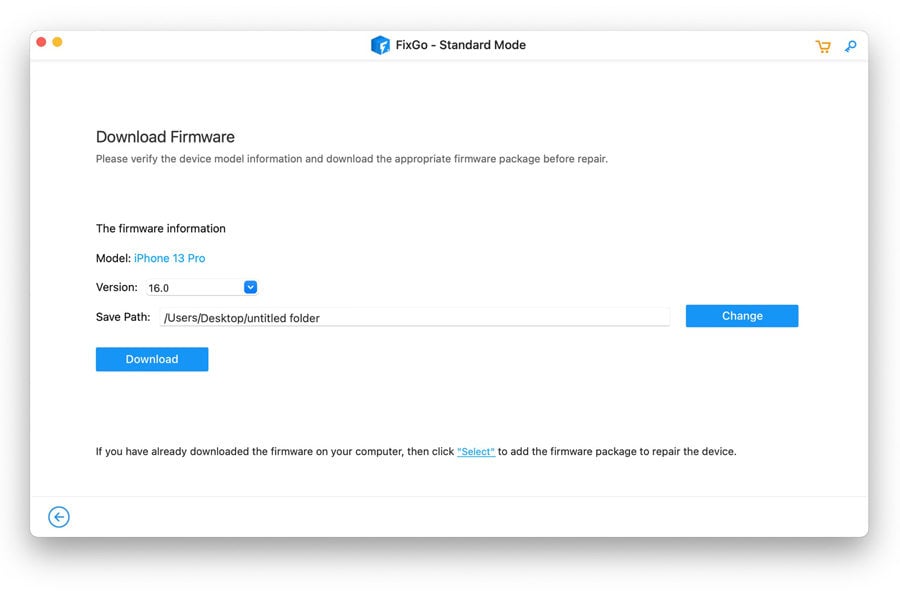
Paso 3 Al hacer clic en el botón «Reparar ahora», instale el firmware descargado en el iPhone.
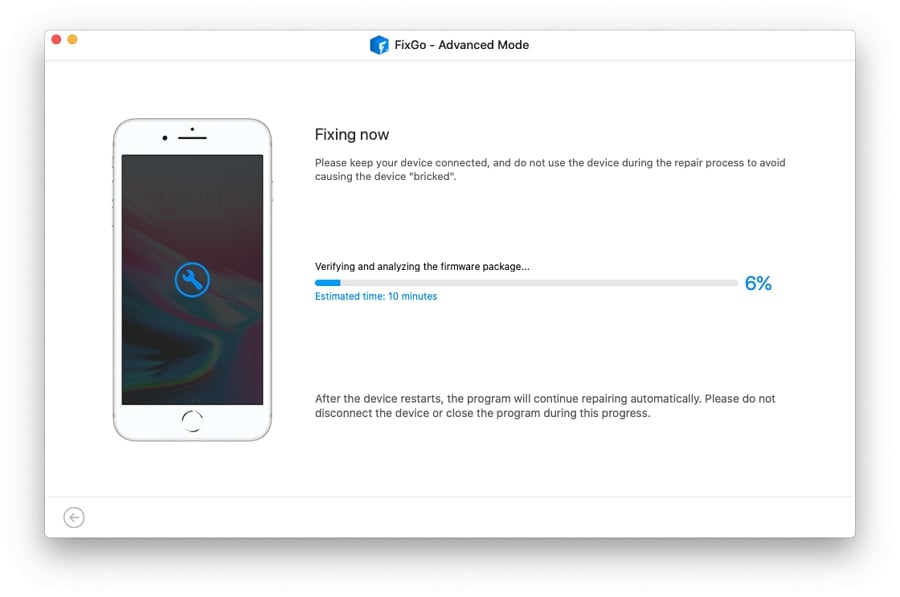
Parte 3: ¿Cómo evitar un iPhone atascado en el problema de la pantalla de Apple?
Cuando su iPhone se atasca en el logotipo de Apple durante horas y no puede desplazarse por Facebook, WhatsApp o mantenerse en contacto con sus amigos, es muy frustrante. Será mejor que preste atención a algunos detalles para evitar que el iPhone se atasque en la pantalla con el problema de Apple, aunque este artículo muestra cómo arreglar el iPhone atascado en el logotipo de Apple.
- Debes cuidar bien tu dispositivo iOS. Para evitar el contacto directo del iPhone con la superficie en la que puede caer, debe usar una caja protectora con bordes extendidos.
- Antes de Jailbreaking, es mejor que lo pienses dos veces. Recuerde hacer una copia de seguridad de todos los datos deseados por adelantado, incluso si necesita jailbreak.
- Dado que el estrés adicional en la batería y otros recursos de hardware del dispositivo iOS a veces pueden causar el iPhone atascado en el logotipo de Apple, por lo que debe asegurarse de no usar su dispositivo durante mucho tiempo.
Conclusión
Todos sabemos lo molesto que es enfrentar a iPhone atascado en el problema del logotipo de Apple. Finalmente es hora de solucionar el problema para siempre si ha visto la pantalla de iPhone atascada en el logotipo de Apple demasiadas veces. En este artículo, hemos sugerido formas increíblemente útiles de arreglar iPhone atascado en la pantalla Apple. Entre todas las formas, nos gustaría recomendarle que use Itooltab Fixgo. Porque es uno de los mejores software para solucionar todos los problemas de iOS, incluida la pantalla negra, la pantalla blanca, el logotipo de Apple, el bucle de arranque, etc.
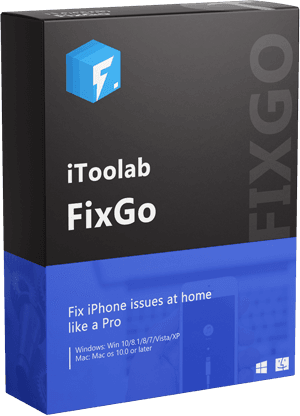
itooltab fijo
3 pasos para reparar 200+ problemas de iOS/iPados/TVOS
- Libre de ingresar/salir del modo de recuperación de iPhone.
- Arregle todo tipo de problemas atascados sin pérdida de datos.
- Renove iOS 16 a cualquier versiones compatibles.
- Apoye todos los dispositivos y versiones iOS, incluidos iOS 16.
Descarga gratuita
Descarga segura
Descarga gratuita
Descarga segura
